电脑怎么查看剪切板记录 win10剪贴板历史记录查看方法
更新时间:2023-11-23 10:36:02作者:jiang
电脑怎么查看剪切板记录,在日常使用电脑时,剪贴板是我们经常使用的功能之一,有时我们可能会不小心复制或剪切了某些重要的文本或文件,而后又无法找到它们的来源。幸运的是在Windows 10操作系统中,我们可以轻松地查看剪贴板的历史记录。通过使用剪贴板管理器,我们可以追溯到过去30天内复制或剪切的文本、图片和文件。这个功能不仅提供了便利,还可以帮助我们更好地管理和回溯我们的复制和剪切操作,确保我们不会丢失任何重要的信息。接下来我将为大家介绍如何在Windows 10中查看剪贴板记录的方法。
具体步骤:
1.开始——设置。
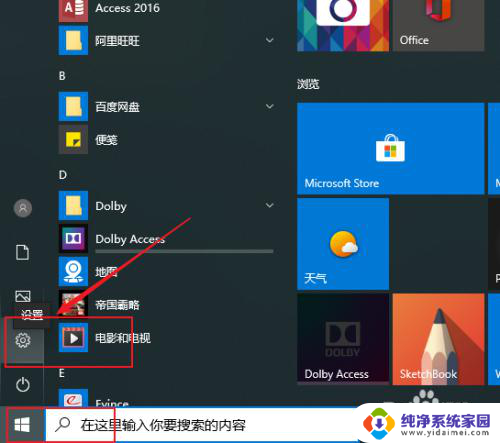
2.点系统。

3.左侧点“剪贴板”。
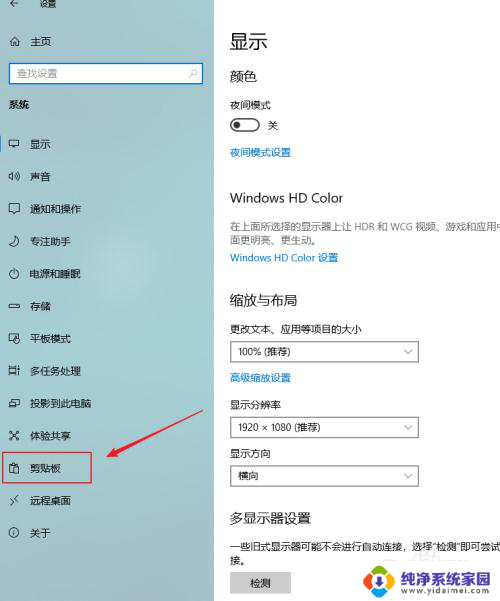
4.右侧开启查看历史记录的按钮。
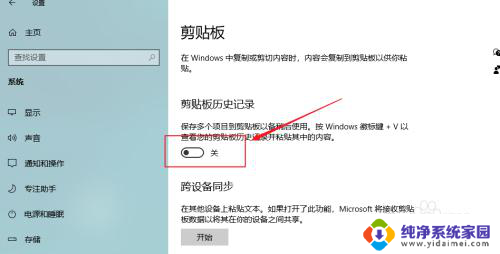
5.之后按WIN+V键即可打开剪贴板查看器。
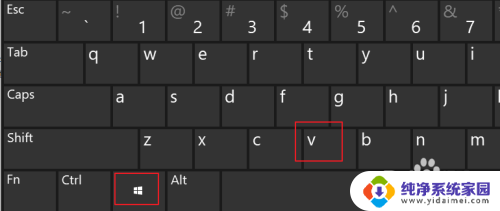
6.如下图所示,在桌面的右下角。
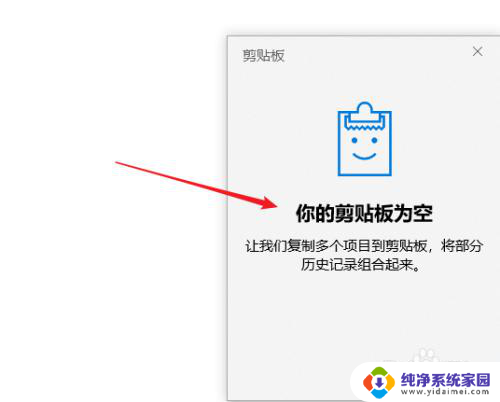
7.上图是剪贴板没有内容,只要复制或者剪贴一些数据。再次按WIN+V键即可看到,其中不仅包含文字,还包含图片。
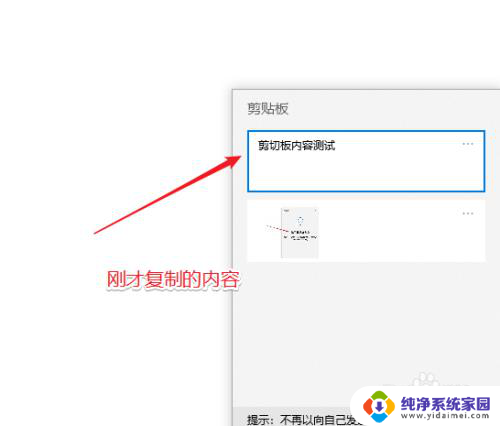
以上是电脑如何查看剪贴板记录的全部内容,如果您遇到这种情况,可以根据本文提供的方法解决,希望对您有所帮助。
电脑怎么查看剪切板记录 win10剪贴板历史记录查看方法相关教程
- 电脑截图历史记录查看 win10剪贴板历史记录怎么开启
- 怎么看剪切板全部内容 Win10如何查看剪切板历史记录
- 电脑怎么查看剪贴板 Win10电脑剪切板在哪里查看
- 电脑怎么查看剪切板内容 win10电脑剪贴板的内容如何查看
- windows查看剪贴板 win10电脑剪切板在哪里查看
- win10剪贴板怎么调出来 Win10剪切板在哪儿查看
- windows复制记录 Win10电脑剪切板内容在哪里查看
- 剪贴板自动复制功能怎么关闭 Win10剪贴板历史记录功能如何关闭
- 电脑剪切板的内容如何找出来 如何在win10电脑上查看剪贴板内容
- win10怎么查看应用使用时间 Win10应用历史记录在哪里查看
- 怎么查询电脑的dns地址 Win10如何查看本机的DNS地址
- 电脑怎么更改文件存储位置 win10默认文件存储位置如何更改
- win10恢复保留个人文件是什么文件 Win10重置此电脑会删除其他盘的数据吗
- win10怎么设置两个用户 Win10 如何添加多个本地账户
- 显示器尺寸在哪里看 win10显示器尺寸查看方法
- 打开卸载的软件 如何打开win10程序和功能窗口